Konfiguration
Nach der Installation der Demo sollte Ihre Rechner sich mit dem storm.house Support-VPN verbinden. Von dieser Zugangsmöglichkeit hängt es ab, wie wir Sie im Weiteren unterstützen können.
Nennen Sie uns bitte die VPN-IP-Adresse, die Sie im Normalfall in den EMS Optionen unter dem Reiter System als Support VPN IP finden.
Sollte dort nicht oder eine Fehlermeldung angezeigt werden, müssen wir das Gerät zuerst ins VPN bekommen, was durch pures Hin- und Herschicken von Mails leicht zu einer zähen Aufgabe wird.
Zuvor gibt es aber eine Reihe von Dingen, die Sie selbst ausprobieren können:
Je nach angezeigter Fehlermeldung können Sie versuchen, die Schaltflächen VPN Login neu oder VPN Reset zu nutzen. Wenn Sie im „Support VPN“ Feld einen Link angezeigt bekommen der auf ein erforderlich Login hinweist, dann natürlich erste Schaltfläche.
(Zur Sicherheit müssen Sie zum Ausführen ein zweites Mal zum Bestätigen klicken, ehe der Timer abläuft).
Bitte nicht hektisch Schaltflächen klicken, klicken Sie nur eine der beiden Optionen und warten Sie zwischen Versuchen mindestens 30 Sekunden auf eine Reaktion der Anzeige.
Einen Rechner Neustart können Sie sich in der Regel sparen. In jedem Fall sollten Sie das nur als letztes probieren.
Die vielversprechendere und zumindest relativ schnell durchführbare Möglichkeit ist eine Neuinstallation der Demo. Ein neues Image brauchen Sie dafür normalerweise nicht herunterzuladen. Flashen Sie das Image einfach erneut auf die SD Karte und starten Sie den Raspberry damit wie in der Installationsanweisung beschrieben.
Sollten alle diese Versuche nicht von Erfolg gekrönt sein, melden Sie sich bitte mit einem Screenshot der „System“-Seite per E-Mail bei uns.
Um per Webbrowser oder mit einer Handy-App auf Ihr Energiemanagement-System zugreifen zu können, sollten Sie einen Account bei myopenHAB registrieren.
Die „UUID“ und das „secret“ welche Sie dabei angeben müssen, finden Sie in den EMS-Optionen unter „System“.
Nach der Registrierung können Sie über die vorgenannte URL sicher von unterwegs auf Ihr System zugreifen. Denken Sie daran, die Zugangsdaten im Browser abzuspeichern.
Sie können auch die openHAB App aus den App-Stores für Android bzw. Apple installieren und o.g. Zugangsdaten dort hinterlegen.
Im smart-house-config Tool finden Sie die Menüoptionen 50/51 zum Erstellen einer Konfigurations-Sicherung sowie um dieses Backup wieder einzuspielen.
Wenn ihr System funktioniert, machen Sie unbedingt ein solches Backup, um im Fall der Fälle darauf zurückgreifen zu können. Dieses finden Sie unter `/var/lib/openhab/backups`, von dort können Sie es mit Tools wie z.B. winscp abholen. Sie können mit dem smart-house-config Tool Menüoption 16 auch das „Samba“ Programmpaket einrichten, mit dem Ihr EMS als Netzlaufwerk unter Windows zugänglich gemacht wird.
Sollten Sie ihr EMS so verkonfiguriert haben, dass Sie den Weg zurück nicht allein finden, können Sie auch die neueste Version unserer EMS-Demo herunterladen und bis auf weiteres nutzen. Den Link erhalten Sie ggfs. auf Anfrage über das Kontaktformular. Nutzen Sie dabei in jedem Fall eine neue SD-Karte, um auf die alte im Bedarfsfall zurückgreifen zu können.
Wenn Sie eine Konfigurations-Backup-Datei besitzen, können Sie versuchen, diese im Zuge der Installation automatisch einspielen zu lassen. Stecken Sie nach dem Flashen der Software auf SD die Karte noch einmal in Ihren Windows-PC, dann können Sie darauf als Windows-Laufwerk zugreifen. Kopieren Sie ihre Backup-Datei dorthin und benennen Sie sie in initial.zip um, ehe Sie erstmals von der neuen Karte den Rechner starten.
Funktioniert das nicht oder haben Sie kein solches Backup, müssen Sie die Einstellungen erneut manuell über die Benutzeroberfläche https://smarthouse:8080/ vornehmen.
Sie können sich die Demo-Installation dauerhaft freischalten lassen. Stellen Sie die Anfrage dazu bitte über unsere Support-Seite. Nennen Sie uns Ihre VPN-IP-Adresse (unter EMS Optionen – System zu finden) und geeignete Daten, mit denen wir Sie als unseren Kunden identifizieren können.
Sollte es Ihnen nicht gelingen, Ihr EMS zu reaktivieren, können Sie storm.house um Hilfe fragen.
Bitte haben Sie Verständnis, dass wir das nicht gratis übernehmen können.
Wir stellen Ihnen den uns entstehenden Zeitaufwand zum Stundensatz von 85,- € (inkl. USt) in Rechnung.
Alternativ können Sie auch die Installationspauschale bis zu 2h für 99,- € erwerben.
Installation
Das EMS hat Tools an Bord, die bei der Einrichtung helfen können, die nötigen Daten zu ermitteln. Dazu müssen Sie sich auf das System einloggen. (Hinweis: bei der Demo geht das normalerweise nicht, da Sie die dazu notwendigen Login-Daten nicht haben. Diese erhalten Sie bei einem Kauf des Systems.)
Mit mbpoll können Sie ein Gerät über die Modbus-Schnittstelle auslesen.
Rufen Sie mit mbpoll -h den Hilfetext auf.
Suchen Sie aus der Anleitung des Herstellers ihres Gerätes ein Modbus-Register heraus, bei einem Sungrow SHRT wäre das z.B. 13000. Bei vielen Geräten müssen Sie „Eins“ abziehen, so auch im Beispiel.
Benutzen Sie die Option -p, wenn Sie einen anderen TCP-Port als den üblichen 502 abfragen wollen. Einige Geräte benutzen 1502.
Mit -a müssen Sie die Modbus-ID des Gerätes angeben, das Sie anfragen. Oft ist das die 1, aber jeder Hersteller handhabt das verschieden, Kostal vergibt bei seinen Wechselrichtern z.B. die 71.
Bei Datenloggern, die dafür ausgelegt sind, Daten von verschiedenen Wechselrichtern einzusammeln, ist es häufig so, dass der Datenlogger für jedes Gerät, dessen Daten gesammelt werden, eine eigene Modbus-ID verwendet. In solchen Fällen müssen Sie die entsprechende ID des Gerätes angeben.
Mit -r nennen Sie das Register, das ausgelesen werden soll. Um wie im Beispiel „Eins“ abziehen, gibt es die Option -0.
Bei größeren Zahlen-Werten, die sich auf mehrere Register bzw. Bytes verteilen, gibt es verschiedene Datenformate, das höherwertige Byte kann zuerst oder zuletzt stehen. Probieren Sie im Zweifelsfall die Option -B um zu tauschen.
Die Option -1 macht genau eine Abfrage, ohne die Option wird laufend gefragt.
Mit -t legen Sie den Datentyp fest, -r 13000-t 4 beispielsweise interpretiert das Register 13000 als 16-Bit-Ganzzahlwert, -t 4:int würde die Register 13000 und 13001 als 32-Bit-Ganzzahlwert auslesen.4 bezeichnet dabei die Holding Register, normalerweise sind nur solche für Sie von Interesse.
Insgesamt würde das Beispiel für eine Abfrage des Sungrow Wechselrichters also z.B. so aussehen:mbpoll -a 1 -r 13000 -0 -1 -t 4 192.168.178.100.
Einen Kostal mit Modbus-ID 71 können Sie wie folgt abfragen:mbpoll -a 1 -r 56 -0 -1 -t 4 192.168.178.100
(Register 56 ist der Wechselrichter Status, eine – nicht die einzige – mögliche ‚gesunde‘ Antwort wäre ‚6‘).
Das folgende Beispiel zeigt, wie man in einer typischen Installation mit einer Fritzbox als Router prüft, welche IP-Adressen einen Modbus-Zugang anbieten.
Fritzboxen vergeben IP-Adressen aus dem Bereich 192.168.178.xx. In diesem Beispiel werden ein Sungrow SH10RT Wechselrichter mit einem WLAN- und einem Ethernet-Anschluß sowie ein Elfin Adapter gefunden, der die serielle Modbus-Schnittstelle einer Wärmepumpe auf WLAN bzw. IP umsetzt:
admin@smarthouse:~ $ nmap -P0 -p502 --open 192.168.178.1-254
Starting Nmap 7.80 ( https://nmap.org ) at 2023-09-11 15:08 CEST
Nmap scan report for rakmodule-775118.fritz.box (192.168.178.70)
Host is up (0.0081s latency).
PORT STATE SERVICE
502/tcp open mbap
Nmap scan report for sh10rt.fritz.box (192.168.178.71)
Host is up (0.0025s latency).
PORT STATE SERVICE
502/tcp open mbap
Nmap scan report for HF-EW11.fritz.box (192.168.178.99)
Host is up (0.0094s latency).
PORT STATE SERVICE
502/tcp open mbapNmap done: 254 IP addresses (254 hosts up) scanned in 2.54 seconds
Tipp:
Die Verarbeitung großer Zahlen handhaben verschiedene Geräte oft abweichend vom Standard, ein prominentes Beispiel ist das Kostal Smart Energy Meter KSEM.
(für weitere Informationen googeln Sie unter dem Stichpunkt ‚little endian‘ bzw. ‚big endian‘).
Wenn Werte scheinbar wahllos umherspringen, dann ist das meist ein Indikator dafür, dass es bei dem Gerät so ist (vorausgesetzt, die ausgelesene Register-Nummer stimmt – denken Sie an die Möglichkeit, ‚Eins‘ abziehen zu müssen, s.o.) und Sie den alternativen Verarbeitungsmodus probieren sollten.
Beimbpollgeht das mit der-BOption.
Das ist eine häufige, aber nur sehr schwierig zu beantwortende Frage.
Im Prinzip: nein. Aber es gibt eine Reihe von Möglichkeiten.
Sie können die Flexibilität des in unserem EMS mitgelieferten openHAB nutzen, um eigene Heimautomatisierungen zu bauen oder um Messwerte per z.B. MQTT an Ihr Heimautomations-System zu publizieren oder von dort zu erhalten.
Wenn Sie bereits einen weiteren eigenen Rechner mit einer openHAB-Instanz besitzen, können Sie diese mithilfe des openHAB remote bindings mit dem EMS koppeln, dann können Sie auch wechselseitig auf die am jeweils anderen System eingerichteten Geräte zugreifen.
Unser EMS implementiert eine fest ablaufende Logik, die nicht veränderbar ist. Wir können das zuverlässige Funktionieren unseres EMS nur gewährleisten, wenn nicht manipulierend in diese Steuerlogik eingegriffen wird. Technisch mag das in einzelnen Fällen funktionieren, in anderen wird es zu Fehlfunktionen führen, aber immer sind solche Eingriffe außerhalb unserer Sichtbarkeit und unseres Wirkungsraumes und die Verantwortung dafür liegt allein bei Ihnen als Kunde.
Kopplungen mit anderen Heimautomations-Systemen auf Ebene der Steuerlogik werden von uns nicht unterstützt, insbesondere nicht mit dort bereits enthaltenen oder gewünschten Logiken bzw. Funktionsweisen.
Unsere interne Logik kann sich mit jedem Weiterentwicklungsschritt unserer EMS-Software ändern. Erweiterungen wie eigene Regeln funktionieren nach kommenden Softwareänderungen in der Regel weiter, garantiert wird es aber nicht. Und auch nicht von uns unterstützt im Sinne von Support, den wir bei etwaigen Problemen kostenfrei bieten.
Erfahrungsgemäß führen Versuche, unterschiedliche Softwareprogramme mit ihren divergierenden Funktionslogiken zusammenzuschalten, nur zu frustrierenden Fragestunden und Diskussionen und zum Streit darüber, welche Steuerlogik denn eigentlich ‚die richtige‘ ist.
Eine richtige Integration kann nur mit individueller Beratung erfolgen und kostet viel Zeit.
Wir sind aber kein Integrator, der diese Kosten in Rechnung stellt, und auch kein Handwerksbetrieb, der dies in seinen Gerätepreisen verstecken kann.
Das ist etwas, das wir im Rahmen eines derart günstigen Produktes nicht unentgeltlich leisten können.
Sie können im Zuge der Konfiguration via Pauschale gerne Fragen dazu stellen und wir werden sie Ihnen so gut es uns möglich ist beantworten, aber im Zusammenhang mit anderen HA-Systemen, Geräten und vor allem Logiken, die wir zudem nicht einmal kennen, sind die meisten Fragen zu komplex, als dass man sie nebenbei klären könnte.
Der riesige Funktionsumfang des zugrundeliegenden openHAB Systems gehört NICHT zum EMS-Produkt, ebenso wenig wie die Dokumentation der EMS-internen Logik, insoweit sie nicht in der offiziellen Dokumentation enthalten ist.
Bitte haben Sie Verständnis, dass wir uns vorbehalten, Aufwände zum Stundensatz von z.Zt. 85,- € in Rechnung zu stellen, wenn Sie außerhalb der Installation entsprechende Support-Anfragen stellen oder Fehler melden, die im Zusammenhang mit derartigen nicht von uns gedeckten Bedingungen stehen.
Nein, unser EMS ist ausschliesslich als kombiniertes Software-Image für Raspberry Pis erhältlich.
Es ist als Appliance konzipiert, also als Kombination aus Anwendung und mitgeliefertem Betriebssystem, die zum alleinstehenden Betrieb auf einer ganz bestimmten Hardware abgestimmt wurde und nur so von uns unterstützt wird.
Dabei gibt nicht Frage den Ausschlag, ob das technisch funktionieren würde, sondern das Sicherstellen der gesamten Funktionalität, die rechtliche Seite der Gewährleistung ebenso wie Aspekte der Ausfallsicherheit und Wartbarkeit.
Die Funktionsfähigkeit von Steuerungen wie dieser können wir nur auf der Hardware und dem Betriebssystem sicherstellen, für die wir es entwickelt und mit denen wir es selbst getestet haben.
Gemeinsame Hard- und Software schafft Abhängigkeiten und in der Haustechnik ist das Sparen am falschen Ende.
In der Lieferanten-Kunden-Beziehung, die Sie mit uns eingehen, ist uns eine gute Abgegrenzung wichtig, wer für das Funktionieren welcher Geräte und Funktionen verantwortlich ist inkl. Wartung, Updates etc.
Macht man das nicht eindeutig und von Beginn an, dann kann es künftig bei allen möglichen Anlässen schnell gegenseitige Verantwortungszuweisungen und Stress geben, was wir natürlich vermeiden möchten.
Es kommt darauf an. Das EMS muss bestimmte Werte wie Verbrauch und Netzeinspeisung auslesen können. Dazu benötigt es ein eigenes Meter, d.h. einen zusätzlichen Zähler hinter dem Netzeinspeisepunkt, der die Ströme aller 3 Phasen des Haushaltsanschlusses erfasst. Bei neueren Solaranlagen wird dieser inzwischen normalerweise gleich mit verbaut, insbesondere wenn Sie eine Batterie nutzen. Bei älteren Installationen fehlt er oft, kann aber von Ihrem Elektriker bzw. Solarteur nachgerüstet werden. In der Regel wird er ein zum Wechselrichter kompatibles Gerät vom selben Hersteller empfehlen.
Es gibt aber auch universell einsetzbare Geräte zur Nachrüstung wie z.B. den Shelly 3EM, den auch Ihr Haus-Elektriker einbauen kann. In der EMS Produktdokumentation sind weitere Möglichkeiten aufgeführt. Sie sind also nicht zwingend auf Ihren Solarteur angewiesen.
Wenn Sie auch Ihre Wärmepumpe steuern möchten, bedarf es der Installation eines Aktors an den SGready-Schalteingängen. Diese nutzen in der Regel Niedervolt-Anschlüsse, so daß Sie die Installation selbst vornehmen können. Wir empfehlen jedoch IMMER, Elektroarbeiten nur von geprüften Elektrofachkräften ausführen zu lassen.
Wenn Sie auch einen Tibber Stromvertrag mit stündlich wechselnden Preisen abgeschlossen und dazu den „Pulse“ installiert haben, kann unser EMS darüber Ihren digitalen Zähler auslesen und Sie benötigen kein weiteres Meter.
Das EMS greift auf die IP-Adresse des Wechselrichters zu. Wenn dieser nicht mit dem Meter per Modbus-Kabel verbunden ist und das Auslesen übernimmt, muss das EMS auch das Meter über dessen IP-Adresse nochmal einzeln auslesen.
Dazu müssen Sie die Geräte mit Ihrem (W)LAN, also Ihrem Hausnetz, verbinden.
Wenn die Geräte weder über Ethernet noch über WLAN einen IP-Anschluss besitzen, müssen Sie einen RS485-WLAN-Adapter installieren, siehe dazu auch die entsprechende Frage im FAQ.
Viele Wechselrichter erlauben die Abfrage der Werte nicht ohne Weiteres und müssen erst von Ihrem Solarteur oder Elektriker dahingehend freigeschaltet werden. In der EMS Produktdokumentation ist für einige bekannte Modelle aufgeführt, wie das dort geht.
Wärmepumpen werden mithilfe eines Aktors über die Smart grid ready Schnittstelle (das sind zwei elektrische Kontakte) gesteuert. Dafür müssen Sie einen Aktor wie z.B. hier beschrieben installieren bzw. von Ihrem Haus-Elektriker installieren lassen.
Hier finden Sie ein Dokument, das Ihnen helfen soll, eine Übersicht über die relevanten Gerätedaten zu erfassen.
Die Hardware erwerben Sie selbst.
Bei einem Raspberry handelt es sich um einen weltweit viel millionenfach produzierten Kleincomputer. Wir arbeiten daran, ein passendes Paket durch Handelspartner anzubieten (sobald dies möglich ist, werden wir hier darauf verweisen, bis dahin müssen Sie die Hardware selbst erwerben.)
Im Internet gibt es eine Vielzahl Bezugsquellen. Ihr Vorteil dabei ist, dass Sie die Komponenten auch einzeln und dort bestellen können, wo sie aktuell am günstigsten und vor allem rechtzeitig lieferbar sind.
Wir empfehlen einen Raspberry Pi 4 oder 5 mit 2 oder 4 GB RAM. Ein gebrauchter Raspberry Pi 3 tut’s aber auch.
Kaufen Sie eine SD-Karte mit „Endurance“ Namenszusatz, die es von allen großen Herstellern gibt, und nehmen Sie gleich eine weitere auf Vorrat. Optional können Sie einen billigen USB-Kartenleser dazunehmen. Damit können Sie die Karten später im Betrieb ’spiegeln‘, sodass der Ersatz jederzeit einsatzbereit ist, wenn die interne Karte doch mal ausfallen sollte.
Raspberries werden normalerweise ’nackt‘ verkauft. Bestellen Sie auch ein Netzteil und ein passendes Gehäuse dazu. Für die Stromversorgung können Sie auch einfach ein altes Handy-Ladegerät nutzen
(für einen RPi 4 oder 5 benötigen Sie einen USB-C-Anschluss, für ältere Geräte Micro-USB).
Das Gehäuse sollte kein Hutschienen-kompatibles Gehäuse zu sein. Die sind nicht nur schwer zu bekommen, und man kommt damit auch nur in die Versuchung, das Gerät im Elektroverteilerschrank zu platzieren, was ein Fehler wäre.
(und auch wenn viele Elektriker Ihnen an dieser Stelle gern vorschnell etwas von ‚Bastelei‘, ‚Pfusch‘ und ‚fachmännischer Installation‘ o.ä. erzählen:
Geräte mit WLAN und anderen Funkschnittstellen gehören einfach nicht in den Schaltschrank, außer Sie können ihn dort per Ethernet anschließen. Eine solche Möglichkeit haben aber die allerwenigsten.
Ansonsten ist das ein Garant für Empfangs- und Kommunikationsprobleme).
Haben Sie keine Verkabelungsmöglichkeit, geht es auch per WLAN, aber achten Sie auf die Signalstärke.
Nach der Installation der Demo sollte Ihre Rechner sich mit dem storm.house Support-VPN verbinden. Von dieser Zugangsmöglichkeit hängt es ab, wie wir Sie im Weiteren unterstützen können.
Nennen Sie uns bitte die VPN-IP-Adresse, die Sie im Normalfall in den EMS Optionen unter dem Reiter System als Support VPN IP finden.
Sollte dort nicht oder eine Fehlermeldung angezeigt werden, müssen wir das Gerät zuerst ins VPN bekommen, was durch pures Hin- und Herschicken von Mails leicht zu einer zähen Aufgabe wird.
Zuvor gibt es aber eine Reihe von Dingen, die Sie selbst ausprobieren können:
Je nach angezeigter Fehlermeldung können Sie versuchen, die Schaltflächen VPN Login neu oder VPN Reset zu nutzen. Wenn Sie im „Support VPN“ Feld einen Link angezeigt bekommen der auf ein erforderlich Login hinweist, dann natürlich erste Schaltfläche.
(Zur Sicherheit müssen Sie zum Ausführen ein zweites Mal zum Bestätigen klicken, ehe der Timer abläuft).
Bitte nicht hektisch Schaltflächen klicken, klicken Sie nur eine der beiden Optionen und warten Sie zwischen Versuchen mindestens 30 Sekunden auf eine Reaktion der Anzeige.
Einen Rechner Neustart können Sie sich in der Regel sparen. In jedem Fall sollten Sie das nur als letztes probieren.
Die vielversprechendere und zumindest relativ schnell durchführbare Möglichkeit ist eine Neuinstallation der Demo. Ein neues Image brauchen Sie dafür normalerweise nicht herunterzuladen. Flashen Sie das Image einfach erneut auf die SD Karte und starten Sie den Raspberry damit wie in der Installationsanweisung beschrieben.
Sollten alle diese Versuche nicht von Erfolg gekrönt sein, melden Sie sich bitte mit einem Screenshot der „System“-Seite per E-Mail bei uns.
Um per Webbrowser oder mit einer Handy-App auf Ihr Energiemanagement-System zugreifen zu können, sollten Sie einen Account bei myopenHAB registrieren.
Die „UUID“ und das „secret“ welche Sie dabei angeben müssen, finden Sie in den EMS-Optionen unter „System“.
Nach der Registrierung können Sie über die vorgenannte URL sicher von unterwegs auf Ihr System zugreifen. Denken Sie daran, die Zugangsdaten im Browser abzuspeichern.
Sie können auch die openHAB App aus den App-Stores für Android bzw. Apple installieren und o.g. Zugangsdaten dort hinterlegen.
Im smart-house-config Tool finden Sie die Menüoptionen 50/51 zum Erstellen einer Konfigurations-Sicherung sowie um dieses Backup wieder einzuspielen.
Wenn ihr System funktioniert, machen Sie unbedingt ein solches Backup, um im Fall der Fälle darauf zurückgreifen zu können. Dieses finden Sie unter `/var/lib/openhab/backups`, von dort können Sie es mit Tools wie z.B. winscp abholen. Sie können mit dem smart-house-config Tool Menüoption 16 auch das „Samba“ Programmpaket einrichten, mit dem Ihr EMS als Netzlaufwerk unter Windows zugänglich gemacht wird.
Sollten Sie ihr EMS so verkonfiguriert haben, dass Sie den Weg zurück nicht allein finden, können Sie auch die neueste Version unserer EMS-Demo herunterladen und bis auf weiteres nutzen. Den Link erhalten Sie ggfs. auf Anfrage über das Kontaktformular. Nutzen Sie dabei in jedem Fall eine neue SD-Karte, um auf die alte im Bedarfsfall zurückgreifen zu können.
Wenn Sie eine Konfigurations-Backup-Datei besitzen, können Sie versuchen, diese im Zuge der Installation automatisch einspielen zu lassen. Stecken Sie nach dem Flashen der Software auf SD die Karte noch einmal in Ihren Windows-PC, dann können Sie darauf als Windows-Laufwerk zugreifen. Kopieren Sie ihre Backup-Datei dorthin und benennen Sie sie in initial.zip um, ehe Sie erstmals von der neuen Karte den Rechner starten.
Funktioniert das nicht oder haben Sie kein solches Backup, müssen Sie die Einstellungen erneut manuell über die Benutzeroberfläche https://smarthouse:8080/ vornehmen.
Sie können sich die Demo-Installation dauerhaft freischalten lassen. Stellen Sie die Anfrage dazu bitte über unsere Support-Seite. Nennen Sie uns Ihre VPN-IP-Adresse (unter EMS Optionen – System zu finden) und geeignete Daten, mit denen wir Sie als unseren Kunden identifizieren können.
Sollte es Ihnen nicht gelingen, Ihr EMS zu reaktivieren, können Sie storm.house um Hilfe fragen.
Bitte haben Sie Verständnis, dass wir das nicht gratis übernehmen können.
Wir stellen Ihnen den uns entstehenden Zeitaufwand zum Stundensatz von 85,- € (inkl. USt) in Rechnung.
Alternativ können Sie auch die Installationspauschale bis zu 2h für 99,- € erwerben.
Besorgen Sie sich zuerst selbst die Hardware selbst, Details dazu siehe hier. Raspberrys sind überall im Internet erhältlich.
Dokumentieren Sie bitte Ihre Energietechnik. Das hilft uns allen bei weiteren Gesprächen, denn wir können nicht wissen, welche Geräte Sie besitzen und wie sie verschaltet sind. Das muss aber früher oder später aufgeschrieben werden. Diese Informationen kann Ihnen Ihr Solaranlagen-Installateur geben.
Zum Aufschreiben können Sie diese Vorlage benutzen.
Melden Sie sich bei uns und wir senden Ihnen einen Link zum Download der Software mit der Anleitung zur Installation. Mit dieser Demo-Installation können Sie unser EMS kostenlos für einen Monat ausprobieren.
Sollte das System nicht auf Anhieb mit Ihrer Energietechnik zusammenarbeiten, melden Sie sich per E-Mail an ems@storm.house. Ihre EMS-Installation lässt sich von uns aus der Ferne konfigurieren und wir finden bestimmt eine Lösung, auch wenn sich das unter Umständen einige Tage hinziehen kann.
Wenn Sie die Software erworben haben, schalten wir Ihr Demo-System dauerhaft zur Nutzung frei.
Während quasi alle neueren Geräte einen IP-Anschluß (Ethernet oder WLAN) bieten, haben ältere Geräte oft nur eine serielle RS485-Schnittstelle. Manchmal wird dies auch als Modbus/RTU bezeichnet.
In diesen Fällen müssen Sie einen RS485-zu-Ethernet oder RS485-zu-WLAN- Adapter wie z.B. den Elfin EW-11 kaufen, installieren und selbst konfigurieren.
Das ist jedem selbst möglich, die Geräte sind im Internet für ca. 35€ erhältlich und laufen nur mit ungefährlicher Niederspannung, oft sind in Heizungsräumen Stromversorgungen mit 12 oder 24 Volt bereits vorhanden.
Bei einem EW-11 ist die Konfiguration durch eine Weboberfläche recht selbsterklärend. Die genauen vorzunehmenden Einstellungen müssen Sie der Dokumentation Ihres Wechselrichters entnehmen und nötigenfalls etwas herumprobieren.
In der Regel funktioniert es mit 9600 bit/s, 8-bit, keine Parität, 1 Stopbit („8N1“), oft auch mit 115200 bit/s.